Renkli mürekkebi yazıcıya kaydetmenin iyi bir yolugörüntüleri mümkün olduğunca gri tonlamalı olarak basabilirsiniz. Örneğin pasta pasta yazdırıyorsanız, bazı durumlarda renkli baskı yapmaktan kaçınamazsınız, ancak çoğu resim de siyah beyaz olarak çalışır. Siyah beyaz veya daha yaygın olarak adlandırılan gri tonlama, yazdırmak için yalnızca siyah mürekkep gerektirir. Kaliteden ödün vermeden bir görüntüyü gri tonlamaya dönüştürebilirsiniz.
İletişim Kutusunu Yazdır
Görüntüyü basmanız gerektiğini varsayarsak,görüntü bir belgenin parçası değil, yazıcınızın yazdırma seçeneklerinin gri tonlamalı yazdırmanıza izin verip vermediğini kontrol edebilirsiniz. PDF'ye yazdır Microsoft uygulaması maalesef bu seçeneğe sahip değildir.
Siyah beyaz yazdırmak için Microsoft Edge'i kullanabilirsiniz.
Paint.net
Yazıcınızın yazdırma seçenekleri iletişim kutusu açılmıyorsarenkli bir görüntüyü gri tonlamalı olarak yazdırmanıza izin verir veya yazıcı dönüştürdüğünde görüntü kalitesi çok fazla bozulur, önce görüntüyü gri tonlamaya dönüştürebilir ve ardından yazdırabilirsiniz.
Resmi dönüştürmek için en iyi uygulamalardan birigri tonlamalı Paint.net. Ücretsiz ve kullanımı kolaydır. Paint.net'i indirip yükleyin. Paint'te gri tonlamaya dönüştürmek istediğiniz görüntüyü açın. Geçerli katmandaki her şeyi seçmek için Ctrl + A tuş takımı kısayolunu kullanın.
Katman seçildikten sonra, Ayarlar> Siyah ve Beyaz'a gidin.

Yeni görüntüyü farklı bir dosya adıyla kaydedin veya orijinal görüntünün üzerine yazmasına izin verin. Seçim senin. Elde edilen görüntü, kalite açısından oldukça iyidir.

Microsoft Office Paketi
Bir Word belgesine görüntü ekliyorsanız, birPowerPoint sunusu veya bir Excel elektronik tablosu ve ayrı ayrı hepsini Paint.net ile gri tonlamaya dönüştürmek için zamanınız yoksa, resimleri gri tonlamaya dönüştürmek için uygulamaların yerleşik resim düzenleme seçeneklerini kullanabilirsiniz.
Bir görüntüyü,Microsoft Office paketi uygulamaları, sağ tıklatın ve içerik menüsünden Resim Biçimlendir'i seçin. Bu, sağ tarafta bir resim düzenleme paneli açacaktır. Resim sekmesine gidin (en sonuncusu). Resim Rengi seçeneklerini genişletin ve Renk Doygunluğu için Hazır Ayarlar öğesinin yanındaki küçük açılır menüyü tıklatın.
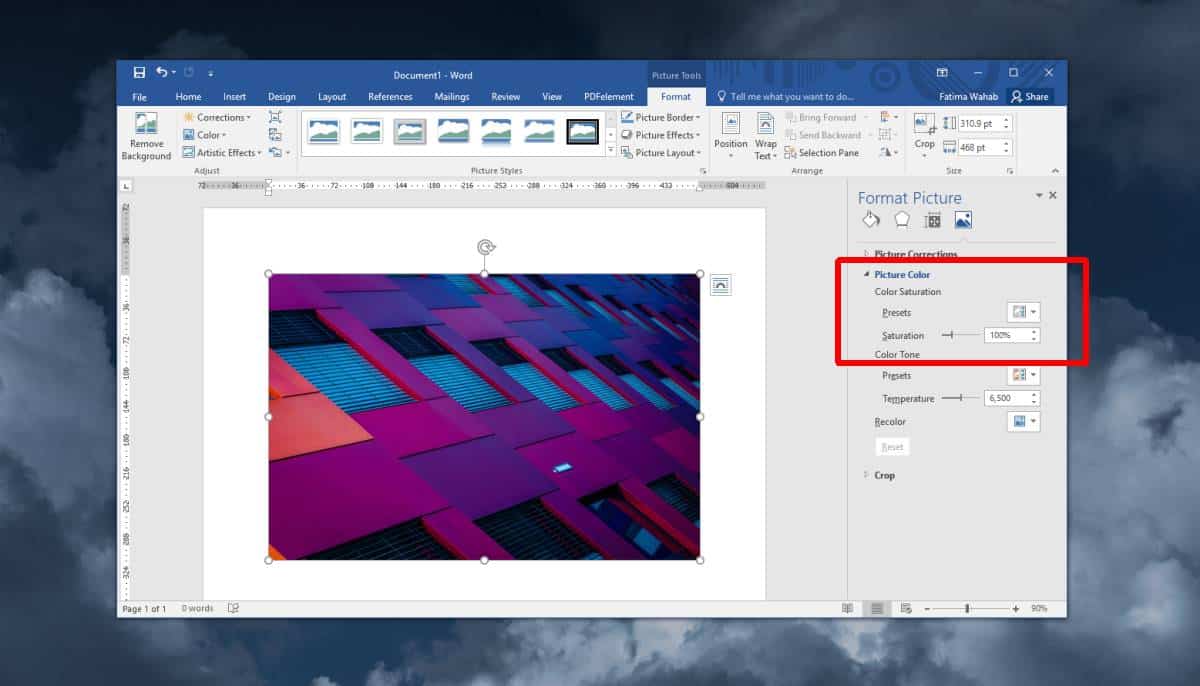
Görüntünüzün siyah beyaz önizlemesini seçerseniz, gri tonlamalı bir görüntüye dönüştürülür.

İşleri daha hızlı yapmak için hepsini eklemelisinizResimlerinizi önce belgeye, sunuma veya elektronik tabloya ekleyin. Doygunluğu bir görüntüye uygulayın, sonrakini seçin ve seçilen görüntüye uygulamak için Re-do işlevini kullanın.
Görüntüyü dönüştürebilen çevrimiçi uygulamalar varGri tonlama yapmak için ve Paint.net'in size verdiği görüntünün kalitesinden memnun değilseniz, onları da deneyebilirsiniz. Fotoğraflar için, tek tek renk kanallarını kontrol etmenizi sağlayan Photoshop gibi profesyonel bir araç kullanmak daha iyidir. Muhtemelen Photoshop'tan daha ucuz bir şey bulursunuz.













Yorumlar